So fügen Sie benutzerdefinierte Schriftarten zu Windows 7 hinzu

Wenn Sie an einem Projekt arbeiten und ihm ein originelles Gefühl geben möchten, kann eine benutzerdefinierte Schriftart nützlich sein. In Windows 7 hat Microsoft eine einfach zu bedienende Benutzeroberfläche für die Installation und Verwaltung von Zeichensätzen hinzugefügt, was ein nettes Upgrade gegenüber der vorherigen Drag & Drop-Methode von Windows Vista und XP ist.
Das Herunterladen einer benutzerdefinierten Schriftart ist einfach und mehrere Websites bieten sie kostenlos an. Es gibt auch einige bezahlte Font-Sites, aber kostenlos ist der groovy Preis zu zahlen.
Hier sind nur ein paar kostenlose Font-Sites als Referenz.
- http://www.1001freefonts.com
- http://www.dafont.com
- http://www.urbanfonts.com
- http://www.fonts.com
- http://www.free-fonts.com
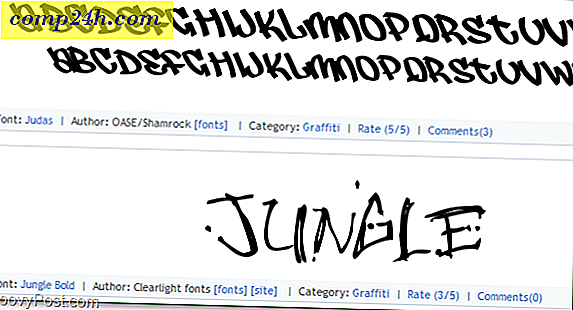
Sobald Sie eine Schriftart gefunden haben, die Ihnen gefällt, können Sie sie herunterladen. Stellen Sie sicher, dass Sie die Windows-Version greifen, da einige für Mac separat formatiert sind. Die Schriftartdatei sollte eine .ttf sein, aber es ist wahrscheinlich, dass sie es in einer ZIP-Datei komprimierte, um Platz zu sparen, also keine Panik, wenn Sie nicht sofort eine .ttf sehen.
Wenn Sie Probleme haben, Dateierweiterungen (wie .ttf oder .zip am Ende des Dateinamens) zu sehen, lesen Sie in diesem groovigen Artikel nach einer Lösung!
Installieren Sie benutzerdefinierte Schriftarten in Windows 7
1. Nachdem Sie eine gewünschte Schriftart heruntergeladen haben, müssen Sie auf die .ttf-Datei doppelklicken . Wenn der Download im ZIP-Format vorliegt, müssen Sie ihn zuerst extrahieren.
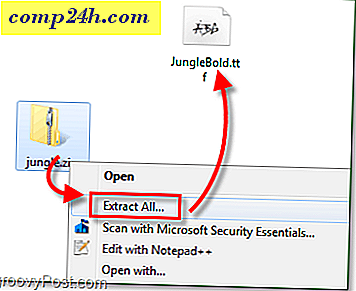
2. Die Schriftartvorschau sollte öffnen; Schau dir deine Schriftart an und klicke dann auf Installieren.
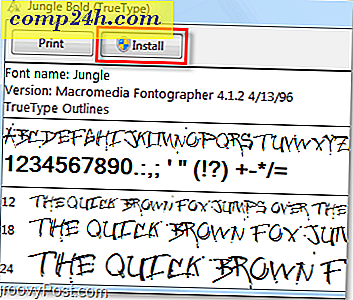
2.b Alternativ können Sie, wenn Sie die Vorschau überspringen möchten, einfach mit der rechten Maustaste auf die Schriftart- TTF-Datei klicken und Installieren auswählen.
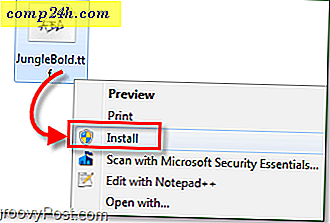
Jetzt wird Windows die Schriftart installieren! So einfach ist das! An diesem Punkt sind wir fertig. Wenn Sie jedoch überprüfen und bestätigen möchten, dass Ihre Installation ordnungsgemäß ausgeführt wurde, müssen Sie nur das Schriftsteuerfeld öffnen. Wir können Zeichensätze auch aus dem Zeichensatzbedienfeld deinstallieren. Es lohnt sich also, sie zu überprüfen, damit Sie wissen, wo sie sich befinden.
3. Klicken Sie auf Orb im Startmenü und dann in Schriftarten eingeben, und drücken Sie die Eingabetaste .
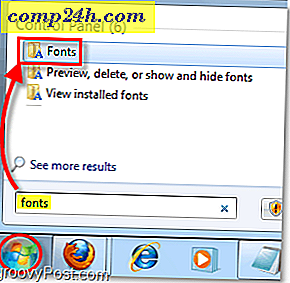
4. Das Schriftkontrollfeld sollte sich öffnen. Hier können Sie alle derzeit installierten Schriftarten anzeigen. Einige erscheinen ausgegraut, weil sie für Fremdsprachen sind. Scrollen Sie im Fenster nach unten, um die Schriftart zu finden, die Sie gerade installiert haben und bestätigen Sie, dass sie korrekt funktioniert hat.
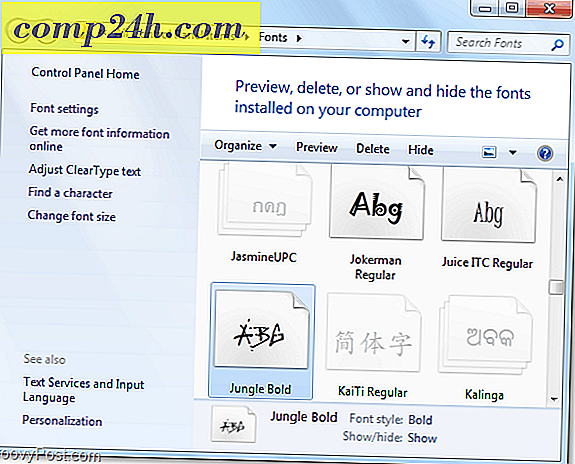
Zu diesem Zeitpunkt ist Ihre Schriftart installiert! Sie können jetzt die heruntergeladene .tff und / oder .zip Datei löschen, da Windows 7 sie in den Windows / Fonts Ordner kopiert hat.
So löschen Sie eine Windows 7-Schriftart
Um eine Schriftart zu entfernen, müssen Sie dies über das Kontrollfeld Schriftart tun.
5. Um eine Schriftart zu entfernen, klicken Sie mit der rechten Maustaste auf die Schriftart und wählen Sie Löschen .
Beachten Sie, dass beim Löschen einer Schriftart aus Windows 7 diese dauerhaft entfernt wird. Sie können diesen Prozess nicht rückgängig machen oder die Schriftart wiederherstellen, es sei denn, Sie haben eine separate Kopie der .ttf-Datei für die Schriftart.
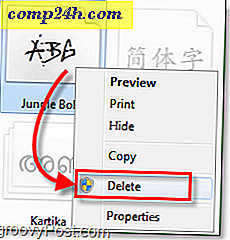
Zusätzliche Platzsparoptionen
Während eine große Bibliothek von Schriftarten nützlich sein kann, kann sie auch viel Speicherplatz auf Ihrem Windows-Installationslaufwerk belegen. Im Folgenden zeige ich Ihnen, wie Sie eine Funktion aktivieren, mit der Sie Ihre Schriften an einem externen Speicherort speichern können. Sie können sie sogar im Netzwerk speichern! Diese Option ist ideal für kreative Power User, die alle bekannten Schriften installieren möchten. Es ist auch nützlich, um Zeichensätze schnell zu sichern und zu speichern, ohne sich Sorgen über das Erstellen doppelter Dateien auf Ihrem System machen zu müssen.
6. Klicken Sie im Kontrollfeld Schriftarten auf Schrifteinstellungen.
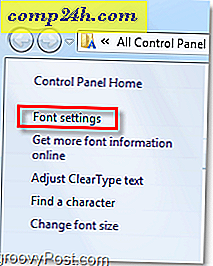
7. Aktivieren Sie das Kontrollkästchen Zulassen, dass Zeichensätze über eine Verknüpfung installiert werden (erweitert.) . Vergewissern Sie sich, dass Sie auf OK klicken, um die Änderungen zu speichern.
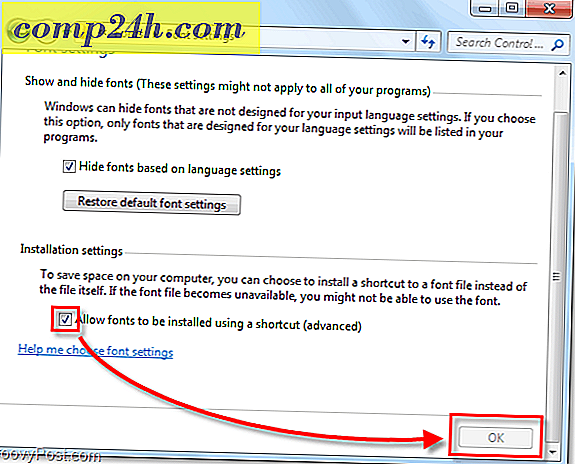
8. Wenn Sie nun mit der rechten Maustaste auf die Schriftart-TTF-Datei klicken, wird eine neue Option zum Auswählen der Option " Als Verknüpfung installieren" angezeigt .
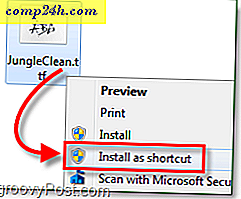
Wenn Sie eine neue Verknüpfung hinzufügen möchten, können Sie sie einfach als Verknüpfung installieren, anstatt Ihre Schriftart in den Windows-Ordner zu kopieren. Stattdessen zeigt es nur Windows 7 an, um nach der Schriftart an seinem aktuellen Speicherort zu suchen.
Wenn Sie in Ihrem Schriftartenordner suchen, zeigt die neu installierte Schriftart ein Verknüpfungssymbol über dem Miniaturbild an, damit Sie wissen, dass es sich um den externen Speicherort handelt.



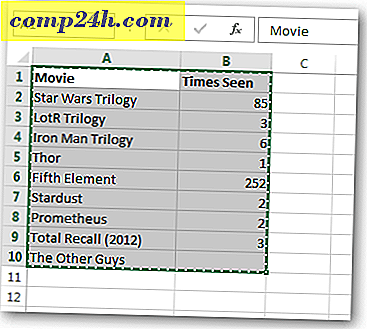
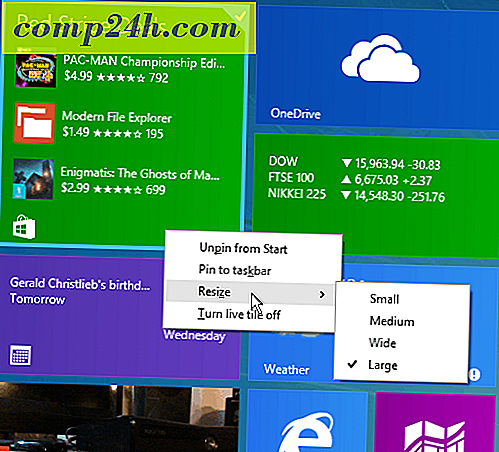

![Map Skydrive mit einer URL Adresse [How-To]](http://comp24h.com/img/microsoft/161/map-skydrive-using-url-address.png)
